Copyright © 2025 AnyDesk 苏州麦软网络有限公司 经营许可证编号:苏B2-20170109| 证照信息 特聘法律顾问:江苏政纬律师事务所 宋红波
发布时间:2021-09-22 10: 44: 26
随着在家办公模式的流行,我们可以利用远程控制软件如Anydesk实现远程办公的工作方式。另外,结合使用Anydesk的自主访问功能,我们可以在无他人辅助接受远程请求的情况下,使用密码连接远程设备。
但在使用自主访问时,我们可能会担心有第三人窥看屏幕操作内容,那么该怎么办呢?实际上,Anydesk提供的隐私模式可以很好地解决这一问题。接下来,我们一起来看看这一实用的功能。
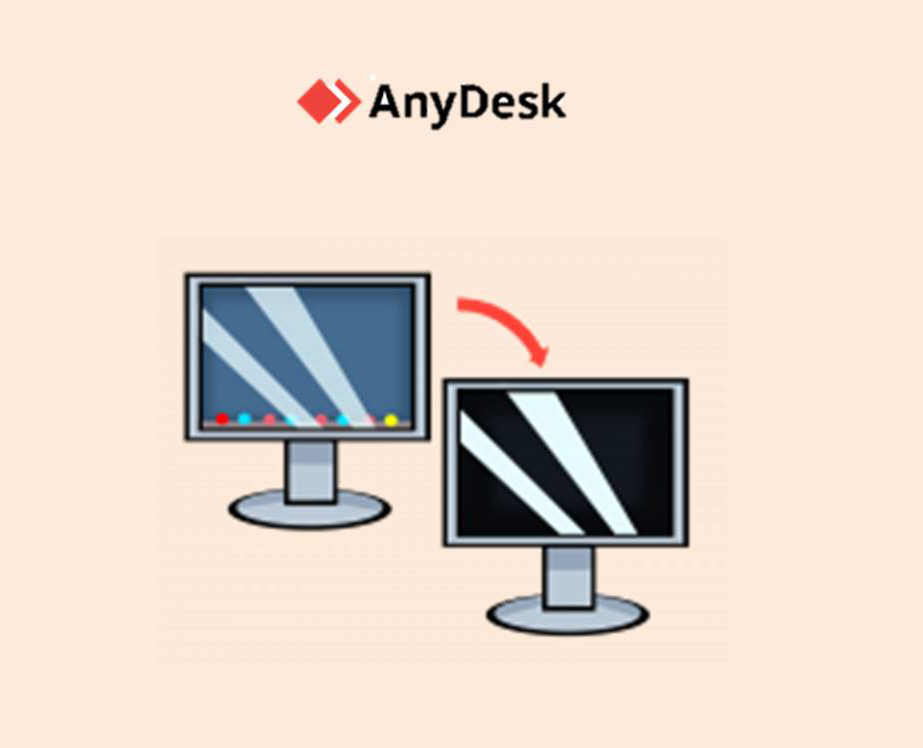
一、为远程用户开启隐私模式权限
Anydesk提供的隐私模式,可让本地设备在远程控制的过程中处于屏幕关闭的状态,防止第三人窥看屏幕中的远程操作。
如需在自主访问中实现这一功能,需先在本地设备的Anydesk软件安全设置中开启“启用隐私模式”的权限。
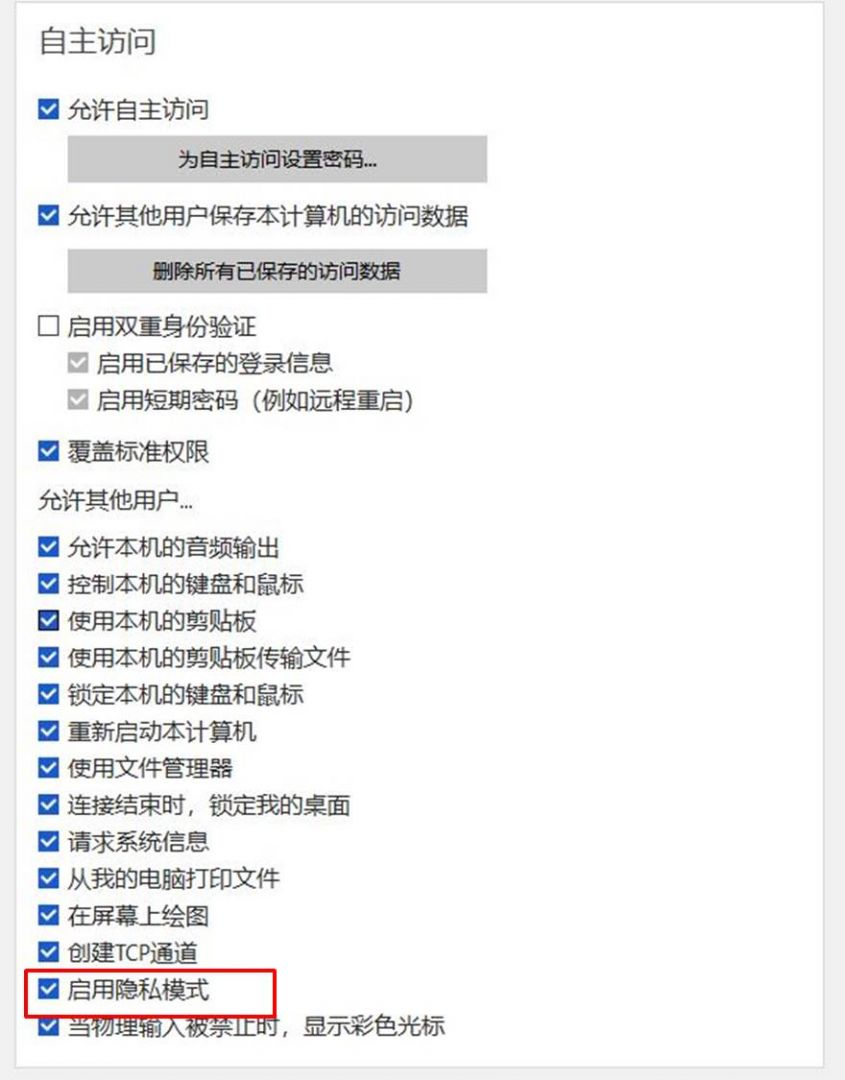
当然,不仅是在自主访问中,在平常的“发起连接请求”的远程连接方式中,我们也可以在本地设备的Anydesk远程用户默认权限中开启“启用隐私模式”的权限。
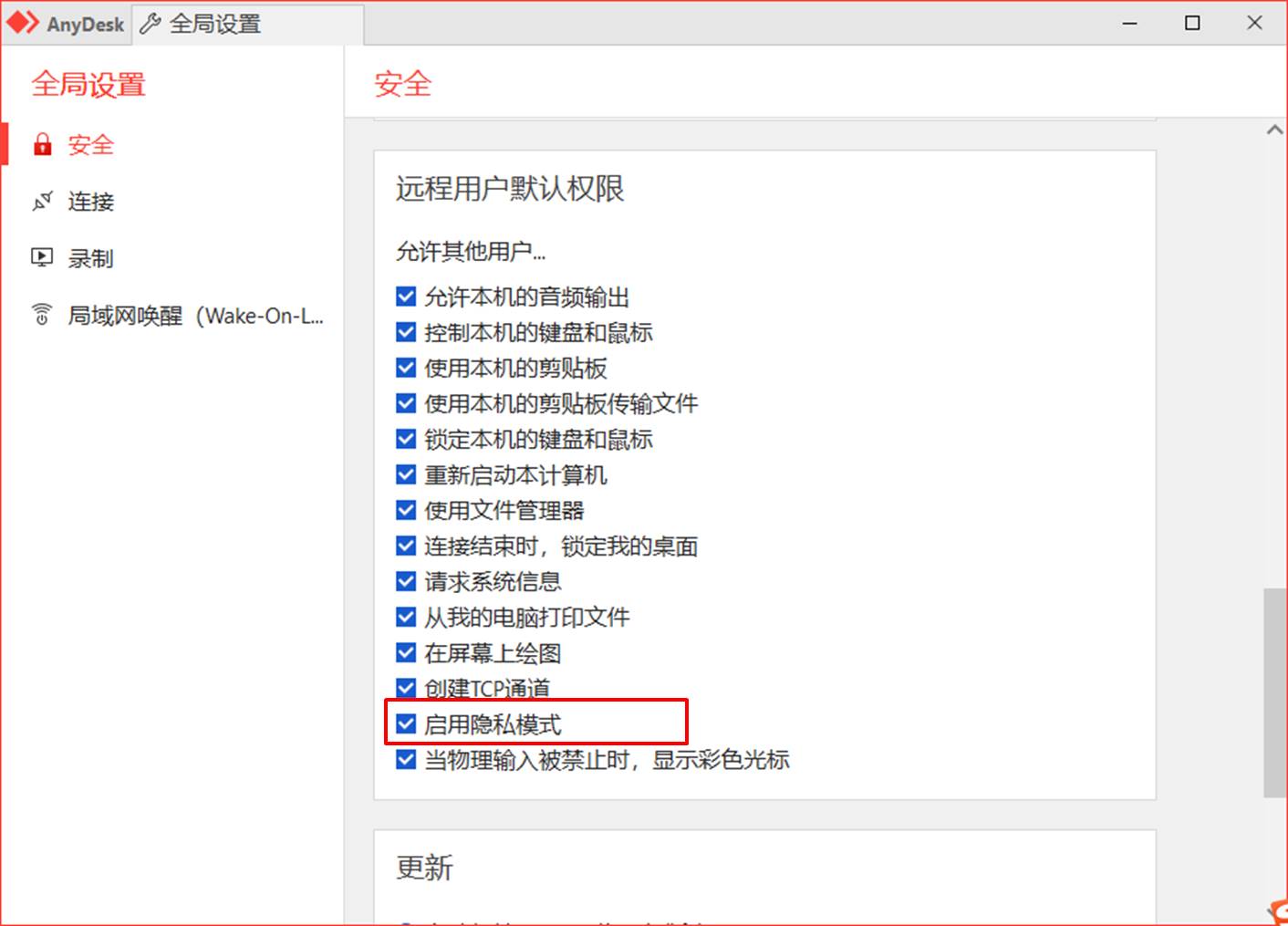
二、设置连接时的本地权限
本地设备开启了“启用隐私模式”权限后,如果是自主访问的话,输入自主访问密码成功连接后,远程连接方即拥有“启用隐私模式”的权限。
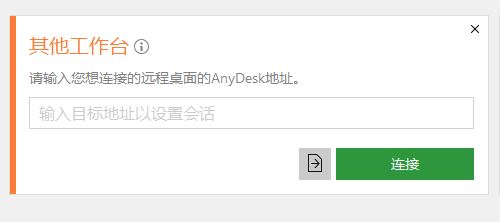
如果是“发出连接请求”的连接方式,本地设备方接收到的连接请求会自动开启“启用隐私模式”的权限。当然,如果此时本地设备方关闭了“启用隐私模式”权限,后续远程设备方就无法使用该功能。
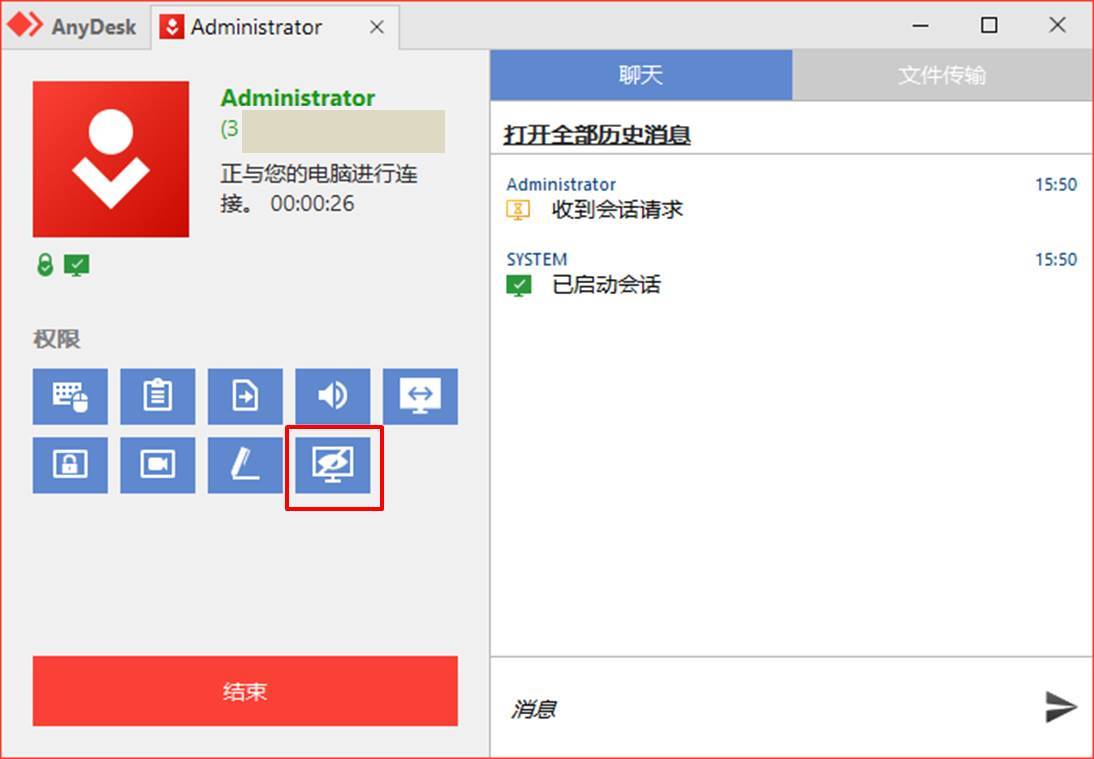
三、启用隐私模式
远程设备方确定拥有“启用隐私模式”权限后,即可在连接成功后,如图6所示,单击权限菜单,并选择其中的“启用隐私模式”选项。
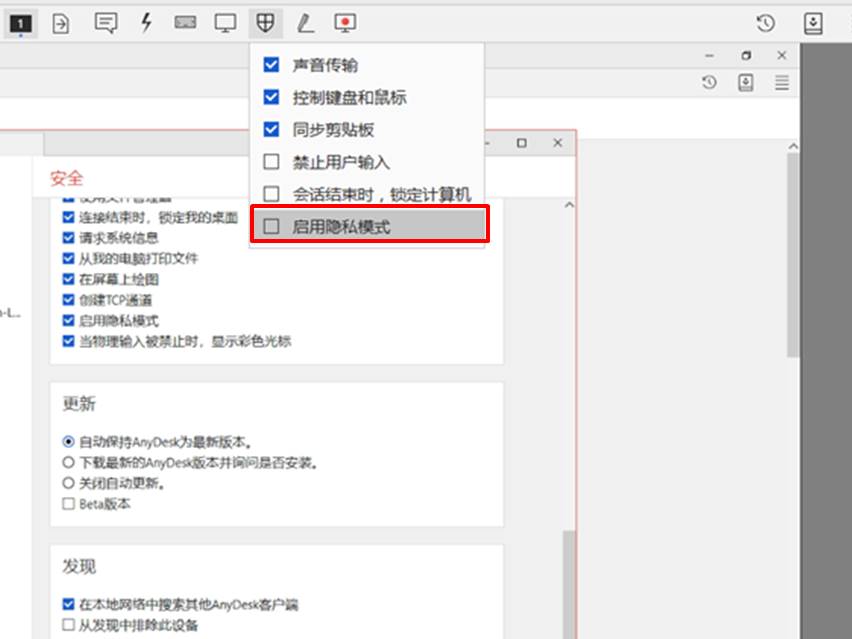
即可让本地设备处于屏幕关闭状态,避免第三人窥看屏幕。
四、小结
综上所述,Anydesk的隐私模式可让本地设备在远程控制过程中处于屏幕关闭状态,避免第三人窥看屏幕内容。
另外,隐私模式既可以用于无人值守的自主访问中,也能用于日常“发出连接请求”的连接方式中。
作者:泽洋
展开阅读全文
︾
读者也喜欢这些内容:

AnyDesk如何安装激活换机
AnyDesk的主要功能为远程协助,使用计算机控制另外一台远处的计算机,无论两台计算机的物理距离有多远,只需安装软件,在网络正常情况下,便能流畅操作另一台计算机。此篇内容,小编先简述一下软件的安装流程。...
阅读全文 >

qq远程控制电脑怎么弄为什么自动断开 好用的远程控制软件推荐
在日常生活中,我们在进行一些复杂操作却又不会操作,需要别人来帮助我们完成的时候,我们就可以借助一些远程控制电脑的软件来进行操作。那么你知道qq远程控制电脑怎么弄为什么自动断开,好用的远程控制软件推荐吗。下面我就为大家介绍介绍,想知道的小伙伴可以看看哦!...
阅读全文 >

anydesk手机版怎么用 anydesk手机版下载
如今,随着信息化社会的发展,越来越多的人需要进行跨地域的工作。这种情况下,远程登录电脑的需求越来越大。因此,许多人开始关注anydesk手机版怎么用,anydesk手机版下载。本文将对此给大家带来详细解答。...
阅读全文 >

Anydesk是免费的吗 anydesk免费版能使用多久
在远程工作、远程教育、远程学习越来越流行的今天,远程连接软件逐渐成为了许多人必备的工具之一,而在众多远程工具中,AnyDesk凭借其快速、安全和易用的特点受到广泛关注。现在仍有很多用户对于AnyDesk是免费的吗,AnyDesk免费版能使用多久等问题存在疑问,今天本文就来解答这些问题。...
阅读全文 >